如何在Word 2016中制作编号列表?
如何在Word 2016中制作编号列表?在Word 2016中,制作编号列表非常容易;Word为您完成了大部分工作。有关编号项目的列表,只需输入文字即可。不要在每个段落的开头写数字。然后,在列表完成之后,选择段落作为块,然后单击“编号”命令按钮,如下所示。
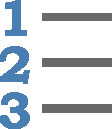
编号命令为每个段落分配一个数字,此外,它还使用悬挂缩进来格式化段落,看起来很不错。
段落编号将继续(这是一种格式),直到您将其关闭为止。为此,请按两次Enter键或再次单击“编号”命令按钮。
另外,如果您在列表中插入或重新排列段落,Word会自动为所有内容重新编号。这使此功能比尝试手动编号和设置段落格式更好。
- 要选择其他编号格式,请单击“编号”命令按钮旁边的菜单三角形。您可以选择字母或罗马数字,也可以通过选择命令“定义新数字格式”来设计编号方案。
- 无数字格式从段落中删除编号。
- 您可以中断并恢复段落编号:首先,将编号应用于所有段落。要取消段落编号,请单击第一个单词的开头,然后按Backspace键。该段落的编号被删除,其余段落被重新编号。
您可能感兴趣的文章
- 07-01word中使用黑白打印机打印彩色字体颜色太浅怎么办?
- 07-01word如何制作漂亮的封面
- 07-01Word数字序号如何设置自动调整
- 07-01如何设置不打开word也能预览文档内容
- 07-01在word中如何插入图片并随意放置
- 07-01在word中怎样使用格式刷
- 07-01如何删除word中的宏
- 07-01word中怎么编辑输入复杂公式
- 07-01怎样解决Word设置的行数与实际不同
- 07-01如何把word的英文和汉语字体分别设置


阅读排行
推荐教程
- 11-30正版office2021永久激活密钥
- 11-25怎么激活office2019最新版?office 2019激活秘钥+激活工具推荐
- 11-22office怎么免费永久激活 office产品密钥永久激活码
- 11-25office2010 产品密钥 永久密钥最新分享
- 11-22Office2016激活密钥专业增强版(神Key)Office2016永久激活密钥[202
- 11-30全新 Office 2013 激活密钥 Office 2013 激活工具推荐
- 11-25正版 office 产品密钥 office 密钥 office2019 永久激活
- 11-22office2020破解版(附永久密钥) 免费完整版
- 11-302023 全新 office 2010 标准版/专业版密钥
- 03-262024最新最新office365激活密钥激活码永久有效






